El modo EVC de una máquina virtual determina las funciones de gráficos y CPU que un host debe tener para que la máquina virtual migre a ese host y se encienda. El modo EVC de una máquina virtual es independiente del modo EVC que configure para el clúster en el que se ejecuta la máquina virtual.
El modo EVC de una máquina virtual se determina cuando se enciende la máquina virtual. Durante el encendido, la máquina virtual también determina el modo EVC del clúster en el que se ejecuta. Si se activa el modo EVC de una máquina virtual en ejecución o todo el clúster de EVC, la máquina virtual no cambia su modo EVC hasta que se apague y se vuelva a encender. Esto significa que la máquina virtual no utiliza las funciones de CPU que expone el nuevo modo EVC hasta que se la apague y se la vuelva a encender.
Por ejemplo, puede crear un clúster de EVC que contiene hosts con procesadores Intel y establecer el modo EVC como Intel "Merom" Generation (Xeon Core 2). Cuando se enciende una máquina virtual en este clúster, se ejecuta en el modo EVC Intel Merom Generation (Xeon Core 2). Si el modo EVC del clúster se activa como Intel "Penryn" Generation (Xeon 45 nm Core 2), la máquina virtual permanece en el modo EVC Intel "Merom" Generation (Xeon Core 2) más bajo. Para usar el conjunto de funciones del modo de EVC superior, como SSE4.1, debe apaga la máquina virtual y volverla a encender.
Procedimiento
- Desplácese a un clúster o un host en el inventario de vCenter Server.
- Haga clic en la pestaña .
Aparecerá una lista de todas las máquinas virtuales en el clúster seleccionado o en el host seleccionado.
- Para comprobar el estado del modo de CPU, compruebe la columna Modo de CPU de EVC.
- Si la columna no está visible, haga clic en el icono Seleccionar columnas (
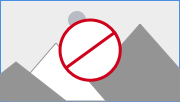 ) en la esquina inferior izquierda de la tabla Máquinas virtuales.
) en la esquina inferior izquierda de la tabla Máquinas virtuales.
Se muestra la ventana emergente
Mostrar columnas.
- Para mostrar la columna Modo de CPU de EVC, busque y seleccione la casilla correspondiente en la lista.
La columna
Modo de CPU de EVC muestra los modos de CPU de todas las máquinas virtuales en el clúster o en el host.
Importante: Para cada máquina virtual, la columna
Modo de CPU de EVC muestra el modo EVC definido en el nivel de máquina virtual.
No obstante, si no configura EVC por máquina virtual para una máquina virtual, esta hereda el modo EVC del host o el clúster principales. Como resultado, para todas las máquinas virtuales para las que no se configuró EVC por máquina virtual, la columna Modo de CPU de EVC muestra el modo EVC heredado del host o el clúster principales.
Si la máquina virtual está en un clúster de EVC, el modo EVC que se ve en la columna
Modo de CPU de EVC se define de la siguiente manera.
- Cuando la máquina virtual está encendida, la columna Modo de CPU de EVC muestra el modo EVC por máquina virtual o el modo EVC de nivel del clúster.
| EVC por máquina virtual |
EVC de nivel del clúster |
Modo EVC para la máquina virtual |
| Activado |
Activado |
Habilitado. La columna Modo de CPU de EVC muestra el modo EVC de la máquina virtual. |
| Desactivada |
Activado |
Habilitado. La columna Modo de CPU de EVC muestra el modo EVC del clúster de EVC. |
- Cuando la máquina virtual está apagada, la columna Modo de CPU de EVC muestra el modo EVC por máquina virtual. Si se deshabilitó EVC por máquina virtual, la columna Modo de CPU de EVC para la máquina virtual está vacía.
Cuando la máquina virtual no está en un clúster de EVC y no se configuró EVC por máquina virtual, el modo EVC que verá en la columna
Modo de CPU de EVC se define de la siguiente manera.
- Cuando la máquina virtual está encendida, la columna Modo de CPU de EVC muestra el modo EVC del host principal.
- Cuando la máquina virtual está apagada, la columna Modo de CPU de EVC está vacía.
- Para comprobar el estado del modo de gráficos, compruebe la columna Modo de gráficos de EVC (vSGA).
- Si la columna no está visible, haga clic en el icono Seleccionar columnas (
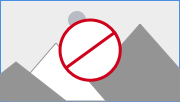 ) en la esquina inferior izquierda de la tabla Máquinas virtuales.
) en la esquina inferior izquierda de la tabla Máquinas virtuales.
Se muestra la ventana emergente
Mostrar columnas.
- Para mostrar la columna Modo de gráficos de EVC (vSGA), busque y seleccione la casilla correspondiente de la lista.
La columna
Modo de gráficos de EVC (vSGA) muestra el conjunto de funciones de gráficos de líneas base. Para ver los gráficos de líneas base, debe habilitar
Gráficos 3D en la máquina virtual.
Para obtener información sobre cómo configurar gráficos 3D en una máquina virtual, consulte la guía Administrar máquinas virtuales de vSphere.